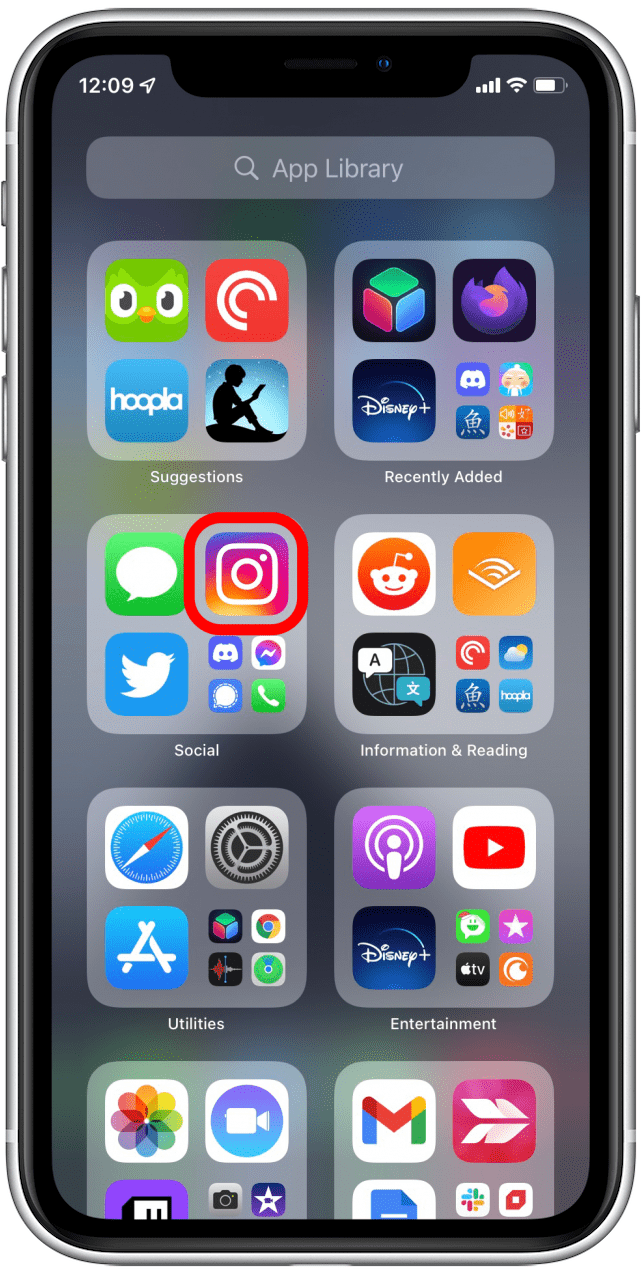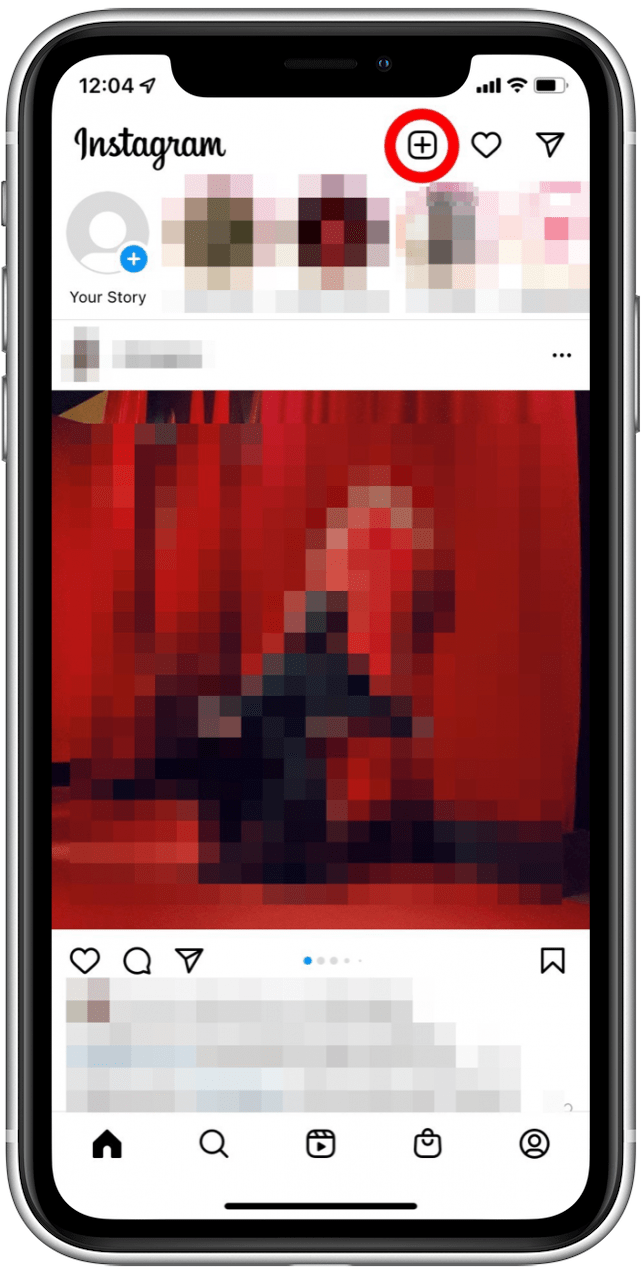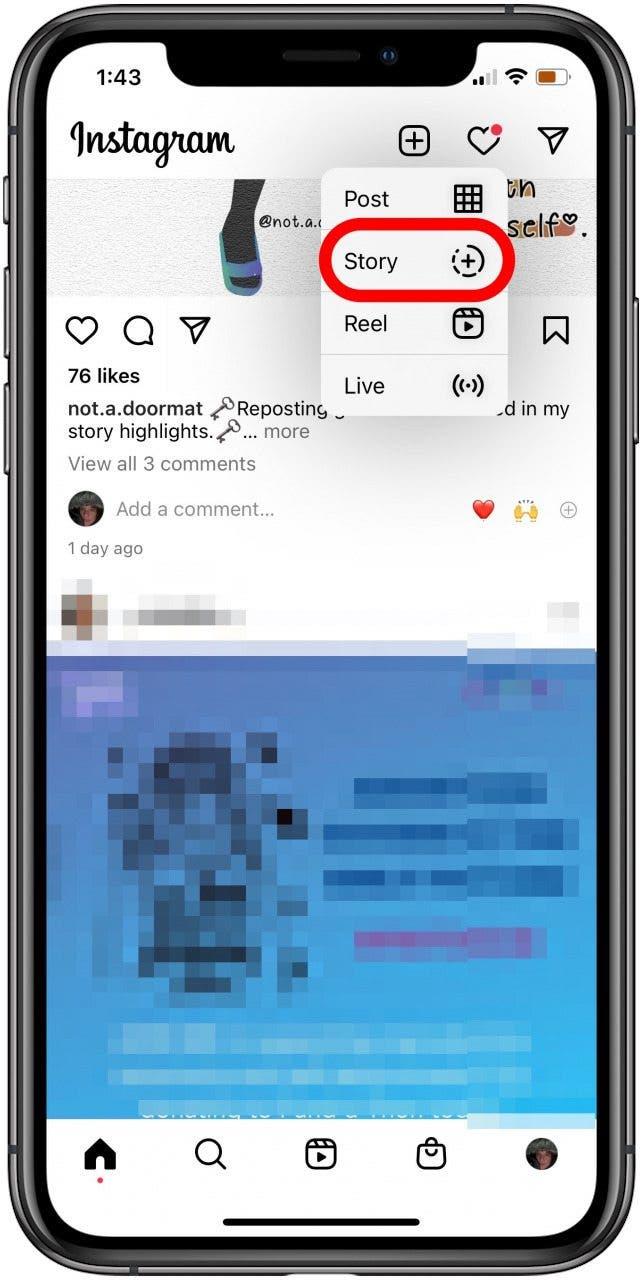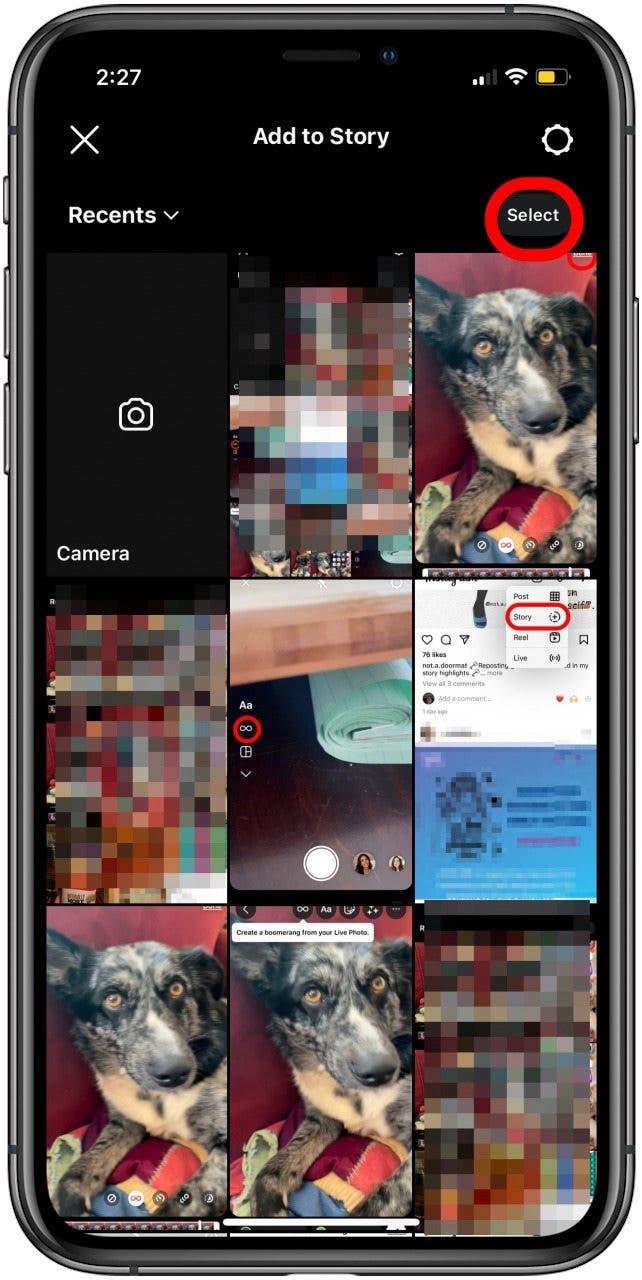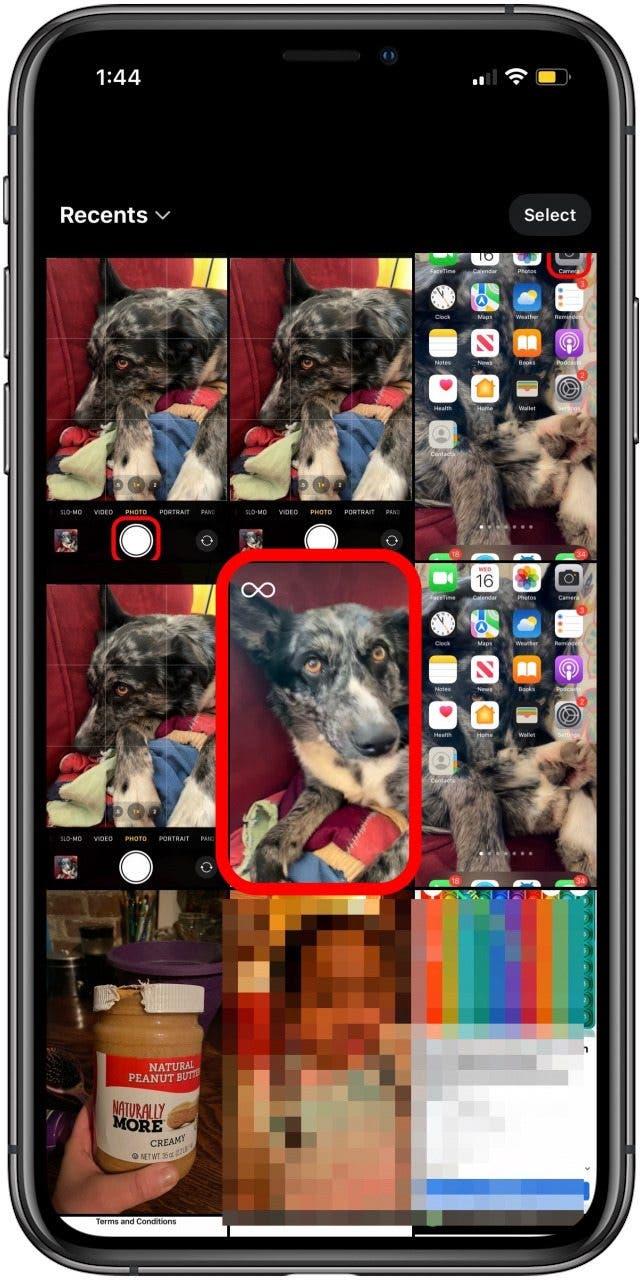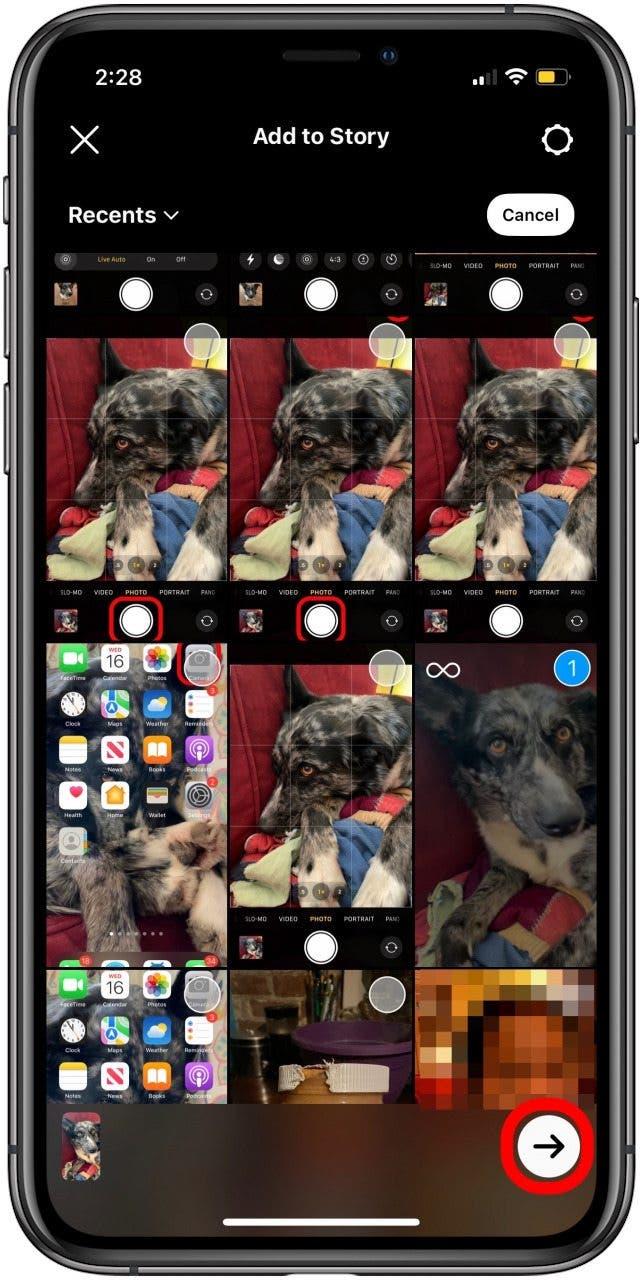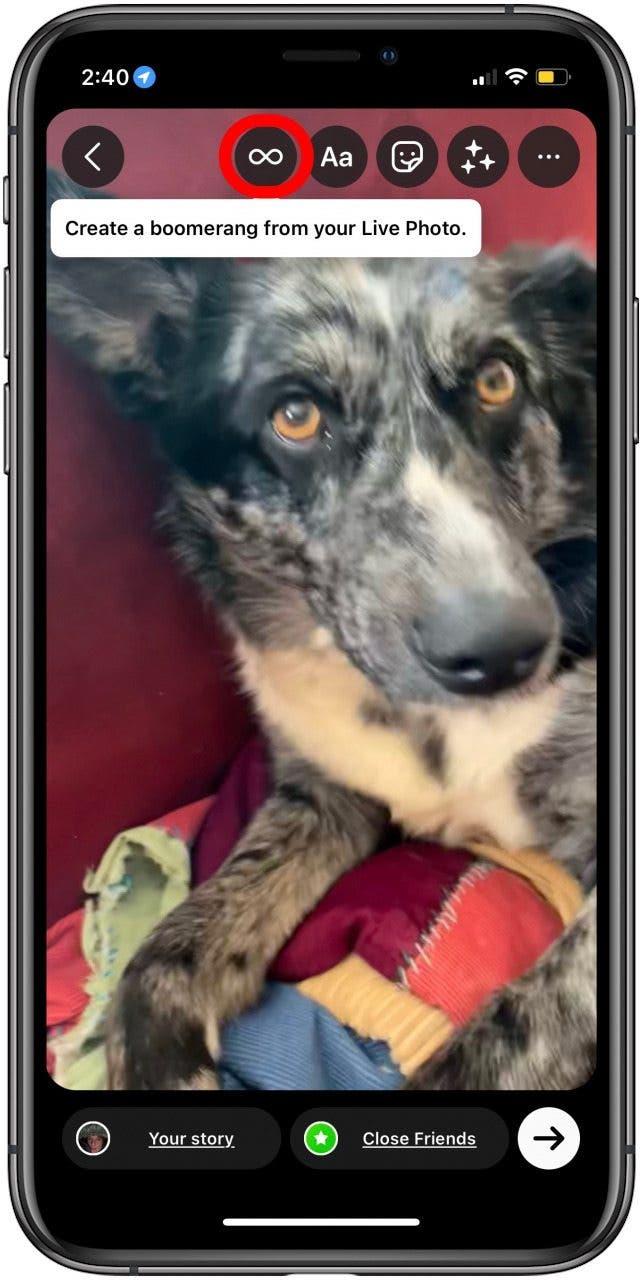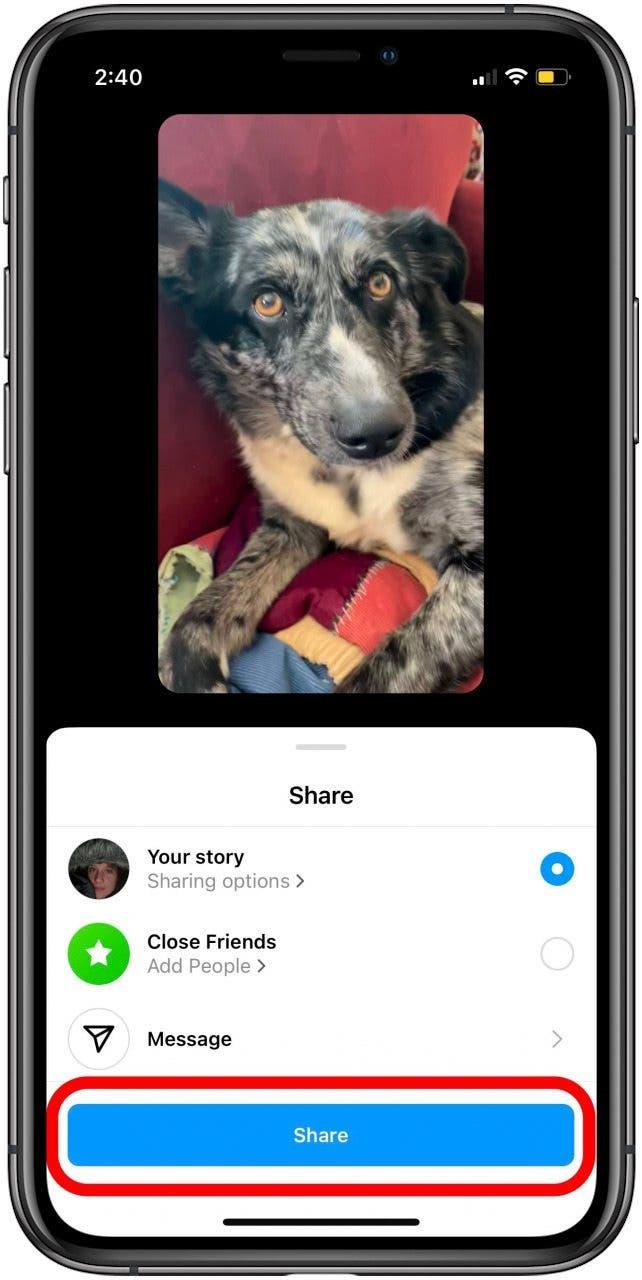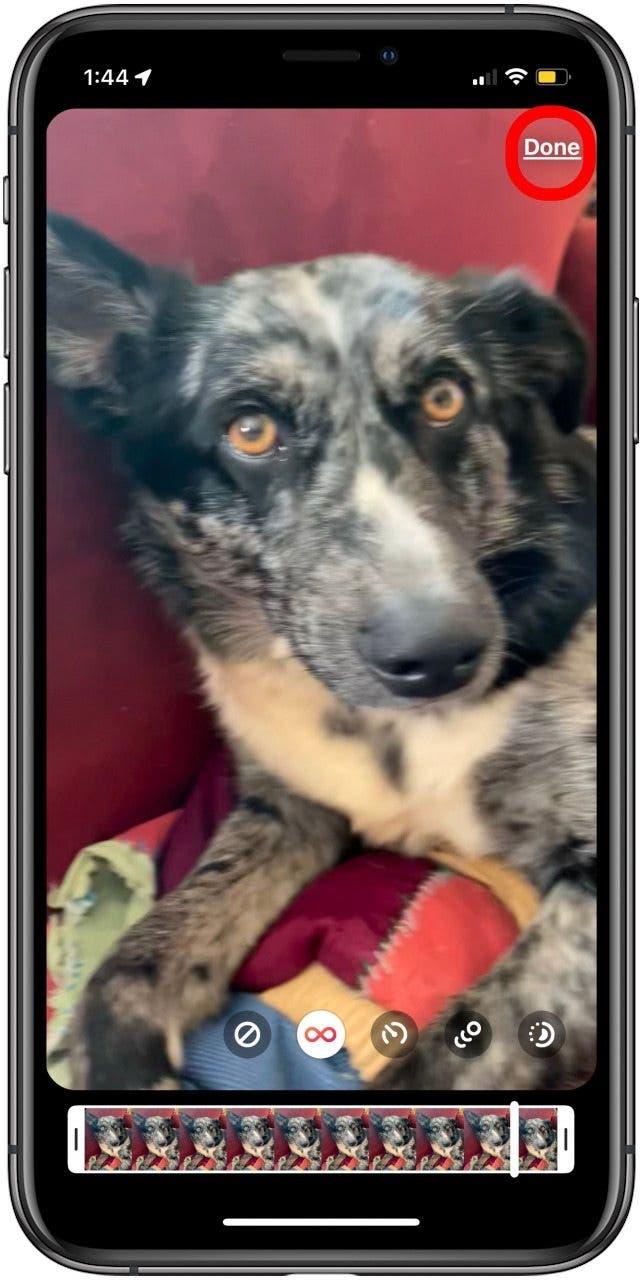Вы можете публиковать живые фотографии в Instagram, но сначала их нужно превратить в видео или GIF. После того как вы превратили живую фотографию в GIF, вы можете делиться живыми изображениями с помощью функции Boomerang Instagram.
 Откройте для себя скрытые возможности iPhoneПолучайте ежедневные советы (со скриншотами и четкими инструкциями), чтобы осваивать iPhone всего за одну минуту в день.
Откройте для себя скрытые возможности iPhoneПолучайте ежедневные советы (со скриншотами и четкими инструкциями), чтобы осваивать iPhone всего за одну минуту в день.
Почему вам понравится этот совет
- **Делитесь своими любимыми живыми фотографиями с помощью функции Instagram Boomerang.
- Постите более разнообразные и интересные фотографии в Instagram.
Как размещать живые фотографии в Instagram
Можете ли вы выложить живую фотографию в Instagram? Да, но сначала вам нужно узнать [как сделать GIF из живого фото] (https://www.iphonelife.com/content/how-to-turn-your-live-photos-gif-ios-11-iphone). После того как вы конвертируете живую фотографию в формат GIF, выполните следующие шаги. Чтобы узнать больше замечательных уроков по Live Photo и социальным сетям, ознакомьтесь с нашими бесплатнымиСовет дня. Итак, вот как публиковать живые фотографии в Instagram.
Если вы хотите узнать, как публиковать живые фотографии в Instagram, то это немного другой процесс. Вот как публиковать живые фотографии в Instagram:
- Откройте приложение Instagram.

- Нажмите на знак Плюс.

- Нажмите История.

- Нажмите Выбрать.

- Нажмите на фотографию, которую вы превратили в Bounce или Loop GIF; на это будет указывать значок Boomerang (символ бесконечности).

- Нажмите стрелку вперед.

- Нажмите на значок Бумеранг.

- Нажмите Готово, еще раз нажмите стрелку вперед, затем нажмите Поделиться.

- Нажмите Готово.

Далее вы узнаете, как исправить ошибку Instagram не работает на iPhone.